Backburner を使ったバッチ レンダリングでは、3ds Max の開始、Backburner マネージャ プログラムおよびサーバ プログラムの実行、レンダリングするシーンの指定、その後のレンダリングの実行が簡単に行えます。この例の場合、Backburner は、単一のコンピュータでネットワーク レンダリングされる一連のレンダリング タスクを調整します。
処理は、ネットワークを介してレンダリングする場合とほとんど同じです。ネットワーク レンダリングでは、レンダリング キューにサブミットするシーンは「ジョブ」と呼ばれます。複数のジョブをレンダリング キューにサブミットする方法を、次のステップで説明します。
Backburner バッチ レンダリングを行うには、TCP/IP プロトコルでシステムを適切に設定する必要があります(『Autodesk Backburner Installation Guide』の「TCP/IP Settings」(www.autodesk.com/backburner-documentation)を参照)。ネットワーク カードが備わっていない場合、またはインターネットに接続していない場合は、Microsoft Loop Back Adapter を使用して TCP/IP を設定しなければならないことがあります。
ネットワーク ファイル
Backburner マネージャがジョブを開始すると、Backburner フォルダの ¥network¥jobs フォルダ内に一連のファイルが作成されます。特に、このことは、(意図的であれ、偶発的な電源障害によるものであれ)コンピュータを完全にシャットダウンしても、次にマネージャおよびサーバを開始したときに、Backburner マネージャおよびサーバは、オフになった場所を検知して、レンダリング キューを続行できることを意味しています。
手順
各種ジョブをバッチ レンダリングするには:
- 3ds Max を起動します。
- Backburner マネージャを起動します。
[Backburner マネージャ](Backburner Manager)ウィンドウが表示されます。このウィンドウには「ネットワーク マネージャを開始中」というメッセージが表示されます。
- Backburner サーバを起動します。
[Backburner サーバ](Backburner Server)ウィンドウが表示されます。このウィンドウには「Backburner サーバを起動中です。」と表示され、続いて追加の起動メッセージが表示されます。
- 3ds Max で、レンダリングする最初のシーンをロードします。
- レンダリングするビューポートをアクティブにして、ツールバーの
 [レンダリング設定](Render Setup)をクリックします。
[レンダリング設定](Render Setup)をクリックします。 - このシーンだけをレンダリングする場合と同様に、各種のレンダリング パラメータを設定します。
- [レンダリング](Render)ボタンのドロップダウン メニューから、[ネットワーク レンダリングにサブミット](Submit To Network Rendering)を選択します。
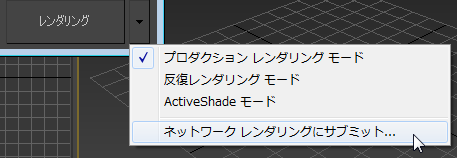
この時点で、[ネットワーク ジョブの割り当て](Network Job Assignment)ダイアログ ボックスが表示されます。このダイアログ ボックスは、主として、現行ジョブを、ジョブ名やネットワーク レンダリングの明細を含め、そのすべてのレンダリング設定で Backburner マネージャにサブミットするためのものです。ジョブがサブミットされると、Backburner マネージャはこれを引き継いでレンダリング処理を開始します。
ネットワーク ジョブを割り当てるには:
- [ジョブ名](Job Name)編集ボックスで、既定の名前(シーンの名前)を受け入れるか、新しい名前を指定します。
- [接続](Connect)ボタンをクリックして、3ds Max をマネージャに接続します。しばらくすると、そのウィンドウに重ねて表示されるフィールドに TCP/IP アドレスが示され、ウィンドウにはサーバが示されます。
- ウィンドウのサーバをクリックすると、そのアイコンに、矢印が貫通した緑の円が表示されます。
- [サブミット](Submit)ボタンをクリックします。 注: 出力ファイルが上書きされることを避けるために、各ジョブには固有の出力ファイル名/パスが必要です。[その出力名は別のジョブで使用されています…](Another job is using the same output name…)という警告ダイアログ ボックスが表示された場合は、[いいえ](No)ボタンをクリックできます。[キャンセル](Cancel)をクリックすると、[ネットワーク ジョブの割り当て](Network Job Assignment)ダイアログ ボックスを閉じ、出力名またはパスを変更できます。または、[はい](Yes)をクリックして、ジョブのフレームをキュー内の別のジョブで上書きすることができます。
- [ネットワーク ジョブの割り当て](Job Assignment)ダイアログ ボックスが消えて、レンダリングが始まります。マネージャにより、「ジョブ(ジョブ名)発信済み」と報告されます。サーバでは、ジョブを受け取ったことが報告され、1 フレームの処理を完了するたびに、完了したフレームの番号が報告されます。
- この時点で、次にレンダリングするシーンを開き、前記手順のステップ 4 以降のステップを繰り返すことができます。
レンダリングするジョブをサブミットした後は、3ds Max 自体を終了する(Backburner マネージャまたはサーバはシャットダウンしません)ことも、新しいシーンについての作業や、古いシーンの編集を開始することもできるようになります。ただし、プロセッサ時間の大部分をレンダリングに関する作業で費やしているので、コンピュータの動作が通常よりも遅くなります。
バッチ レンダリングの処理をモニタする必要がある場合は、Backburner モニタをその目的で使用することができます(『Autodesk Backburner User Guide』の「Understanding the Backburner Monitor」(www.autodesk.com/backburner-documentationを参照)。